
Firefox поставляється з менеджером паролів під назвою Lockwise які можуть бути використані за межами Firefox, а також. Але якщо ви рухаєтеся на виділений менеджер паролів, найкраще було б експортувати і видалити всі збережені паролі в Firefox.
Як добре, як Firefox Lockwise, Є багато переваг, які будуть в переході до а Виділений менеджер паролів як Bitwarden. Ви отримуєте спеціальні клієнти для всіх платформ і універсальний генератор паролів.
Популярні менеджери паролів, такі як 1Password, LastPass, і Біруй дозволяють легко імпортувати паролі. Все, що вам потрібно зробити, це генерувати Файл CSV від Firefox.
Пов'язані: Чому Ви не повинні використовувати Менеджер паролів в веб-браузері
Експорт збережених паролів в Firefox
По-перше, ми будемо експортувати всі збережені паролі в Firefox в файл CSV.
Увага: Цей файл буде в незашифрованому вигляді, і він буде містити всі ваші імена користувачів і паролі в текстовому форматі. Тому переконайтеся, що ви робите це на машині, якій довіряють і що ви видалите файл після імпортувати його в менеджер паролів як Bitwarden.
Для початку, відкрийте веб-браузер Firefox на вашому комп'ютері і натисніть кнопку меню три рядки. Звідси, виберіть опцію «логіни і паролі».

Це дозволить відкрити інтерфейс Firefox Lockwise, де ви побачите всі паролі, які зберігаються локально в браузері Firefox і синхронізовані між пристроями.
Тут, натисніть кнопку меню з трьома крапками в правому верхньому кутку і виберіть опцію «Експорт Логіни».
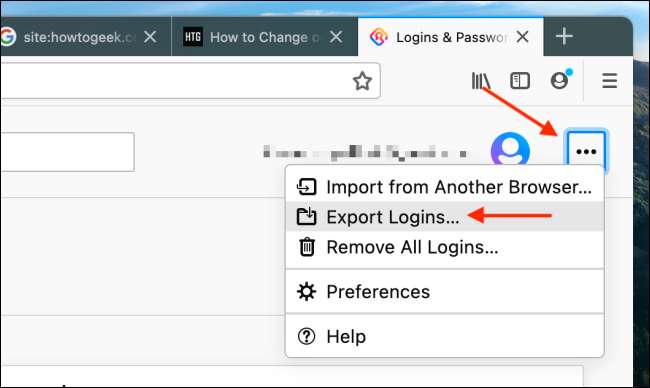
З спливаючого повідомлення, натисніть на кнопку «Експорт».
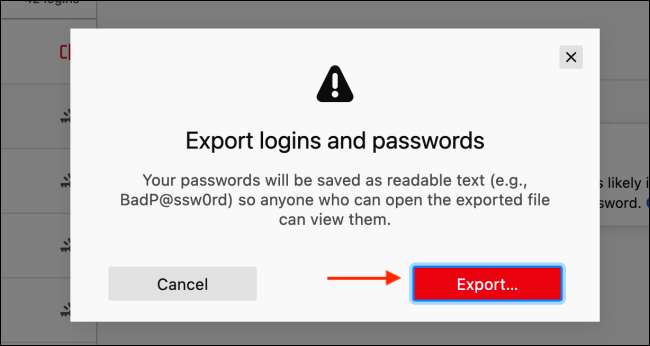
Тепер, якщо ваш комп'ютер запитує аутентифікацію, введіть логін вашого Windows 10 або Мак пароль. Потім натисніть кнопку «OK».
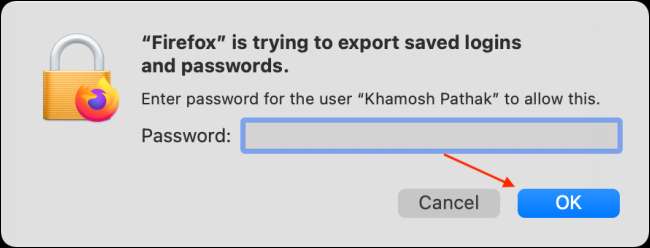
На наступному екрані виберіть місце, яке ви хочете зберегти файл CSV і натисніть кнопку «Експорт».
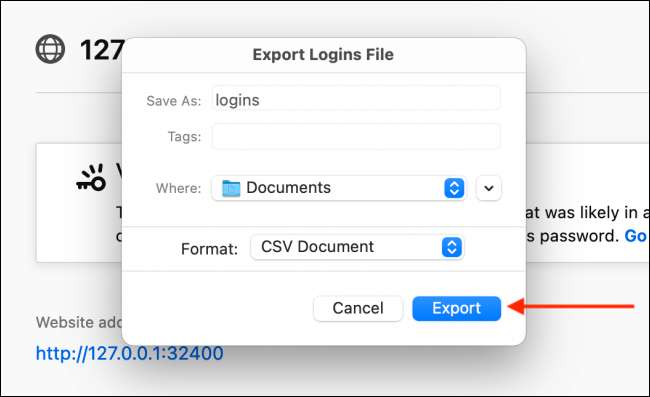
Тепер Firefox буде експортувати всі імена користувачів і паролі в файлі CSV.
Видалення збережених паролів в Firefox
Тепер, коли всі ваші імена користувачів і паролі, експортуються в файл CSV, це час, щоб видалити їх зі свого аккаунта Firefox.
Щоб почати роботу, натисніть кнопку меню три рядки з правого боку панелі інструментів Firefox і виберіть опцію «логіни і паролі».

Тут, натисніть на кнопку з трьома крапками меню з верхнього правого кута і вибрати опцію «Видалити все Логіни».
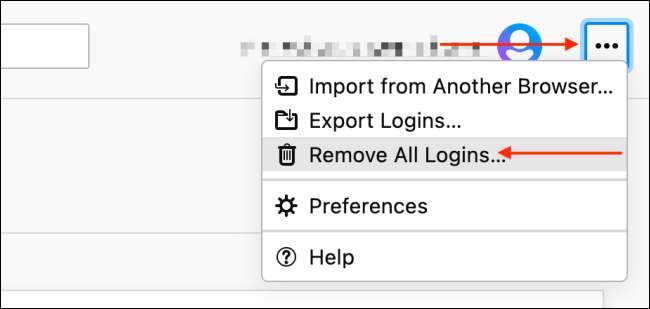
З спливаючого повідомлення, встановіть прапорець «Так, видалити всі Логіни», а потім натисніть кнопку «Видалити все» кнопки.
Увага: Ця зміна не є оборотним.
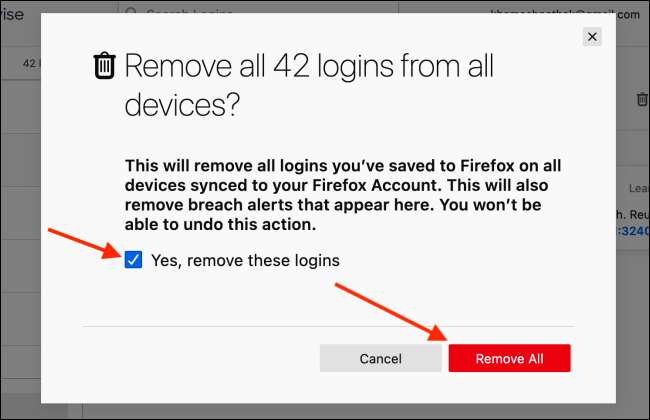
І це все. Всі збережені імена користувачів і паролі будуть видалені з вашого облікового запису Firefox.







